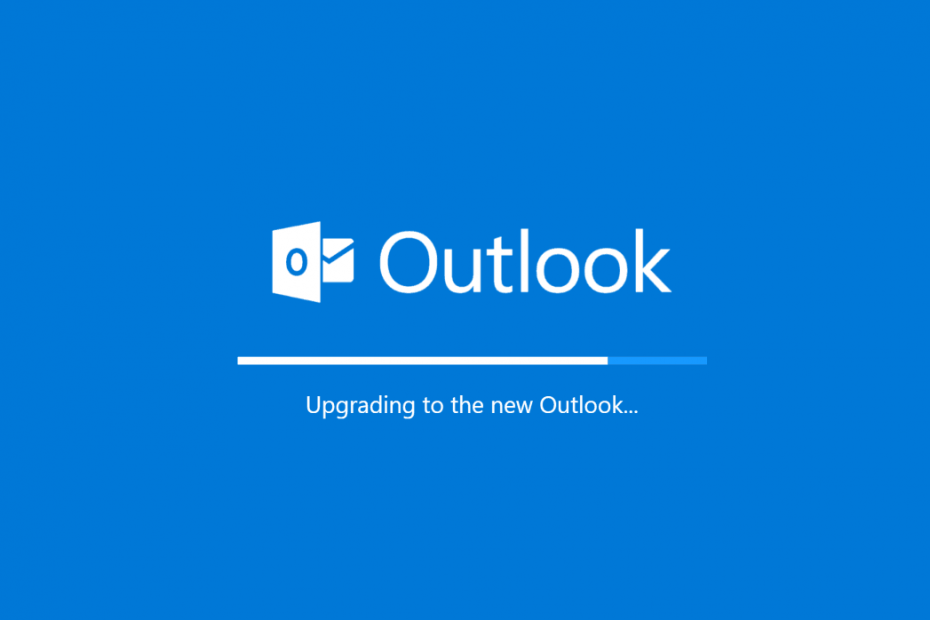- แม้ว่า Avast Secure Browser จะไม่มีการตั้งค่ามืดในตัว แต่คุณยังคงสามารถเปิดใช้งานโหมดมืดของ Avast Browser ได้
- เว็บเบราว์เซอร์จำนวนมากรองรับโหมดมืดตั้งแต่เริ่มต้น ดังนั้นคุณอาจต้องการพิจารณาใช้
- คุณสามารถเปิดใช้งานโหมดมืดได้จากการตั้งค่า Windows 10 และเปิดใช้งานโหมดมืดทั่วทั้งระบบ
- ในการเปิดใช้งานโหมดมืดของ Avast Secure Browser คุณสามารถใช้ส่วนขยายเบราว์เซอร์ต่างๆ

- การโยกย้ายอย่างง่าย: ใช้ตัวช่วย Opera เพื่อถ่ายโอนข้อมูลที่ออก เช่น บุ๊กมาร์ก รหัสผ่าน ฯลฯ
- เพิ่มประสิทธิภาพการใช้ทรัพยากร: หน่วยความจำ RAM ของคุณถูกใช้อย่างมีประสิทธิภาพมากกว่าในเบราว์เซอร์อื่น
- ความเป็นส่วนตัวที่เพิ่มขึ้น: รวม VPN ฟรีและไม่ จำกัด
- ไม่มีโฆษณา: Ad Blocker ในตัวช่วยเพิ่มความเร็วในการโหลดหน้าและป้องกันการทำเหมืองข้อมูล
- เป็นมิตรกับการเล่นเกม: Opera GX เป็นเบราว์เซอร์แรกและดีที่สุดสำหรับการเล่นเกม
- ดาวน์โหลด Opera
Avast Secure Browser เป็นเบราว์เซอร์ที่ใช้ Chromium ที่ปลอดภัยเป็นพิเศษซึ่งรวมเครื่องมือบล็อกต่างๆ
เบราว์เซอร์นี้ไม่มีฟีเจอร์โหมดมืดในตัว อย่างไรก็ตาม คุณยังคงสามารถเปิดใช้งานโหมดมืดใน Avast Browser ได้โดยใช้ธีมและส่วนขยายของ Chrome และการตั้งค่า Windows 10
เคล็ดลับด่วน:
ทางเลือกบางอย่าง เบราว์เซอร์ เช่น Opera รองรับโหมดมืดนอกกรอบ เบราว์เซอร์ยังมีคุณสมบัติอื่นๆ อีกมากมาย
ฟีเจอร์เหล่านี้รวมถึงตัวบล็อกโฆษณา วิดีโอป็อปเอาต์ และ Speed Dial ที่ให้คุณเข้าถึงเว็บไซต์โปรดของคุณได้อย่างง่ายดาย
เครื่องเล่นสื่อในตัวของ Opera, โปรแกรมส่งข้อความโต้ตอบแบบทันที, การรวม Twitter และ Instagram และ VPN ฟรีและไม่จำกัด

โอเปร่า
เบราว์เซอร์ Opera นำเสนอการท่องเว็บที่ปลอดภัยและรวดเร็ว รวมถึงโหมดมืดในตัว
ฉันจะเปิดใช้งานโหมดมืดบน Avast Secure Browser ได้อย่างไร
1. เลือกโหมดแอปเริ่มต้นมืด
- หากต้องการเปิดใช้งานโหมดมืดใน Avast Secure Browser โดยไม่มีธีมหรือส่วนขยาย ให้กด Windows + S ปุ่มลัด
- พิมพ์คำสำคัญ มืด ในยูทิลิตี้การค้นหา
- คลิกเปิดโหมดมืดสำหรับแอปเพื่อเปิดการตั้งค่าดังในภาพด้านล่าง

- เลือก กำหนดเอง บน เลือกดรอปดาวน์สีของคุณ เมนู.
- คลิก มืด ตัวเลือกสำหรับ เลือกโหมดแอปเริ่มต้นของคุณ การตั้งค่าเพื่อเปลี่ยนแอปการตั้งค่าและอื่น ๆ ให้เป็นสีดำ
- ตอนนี้เปิด Avast Secure เบราว์เซอร์ เพื่อตรวจสอบโหมดมืดใหม่

- คุณสามารถเปลี่ยนกลับเป็นธีมสีอ่อนสำหรับแอพได้โดยเลือก เบา สำหรับ เลือกโหมดแอปเริ่มต้นของคุณ การตั้งค่า
หลังจากทำโหมดมืดแล้วจะเปิดใช้งานใน Avast Browser และแอปพลิเคชันอื่น ๆ ทั้งหมดบนพีซีของคุณ
2. เพิ่มธีม Morpheon Dark ให้กับ Avast Secure Browser
- เปิดเบราว์เซอร์ Avast
- คลิกที่สีเขียว ความปลอดภัย บนแถบเครื่องมือของเบราว์เซอร์นั้น
- ปิด ส่วนขยาย ยาม การตั้งค่าซึ่งแสดงในภาพหน้าจอด้านล่างโดยตรง

- จากนั้นตรวจสอบธีม Morpheon Dark บน หน้า Chrome เว็บสโตร์.
- คลิก เพิ่มใน Chrome ปุ่มเพื่อเพิ่มธีมนั้นไปยัง Avast Secure Browser

ธีมนั้นใช้สีดำกับแถบแท็บ แถบเครื่องมือ URL และแถบบุ๊กมาร์ก
3. เพิ่มแท็บใหม่ที่มืดลงใน Avast Secure Browser
- เพิ่มสีดำ add แท็บใหม่ หน้า ASB ตรวจสอบ หน้าส่วนขยายแท็บใหม่มืด.
- คลิก เพิ่มใน Chrome ปุ่มที่นั่นเพื่อเพิ่มส่วนขยายนั้นไปยัง Avast Secure Browser
- จากนั้นคลิก + แท็บใหม่ เพื่อเปิดหน้าเริ่มต้นของเบราว์เซอร์ ซึ่งตอนนี้จะมีพื้นหลังสีเข้มเหมือนในภาพด้านล่าง

- คุณสามารถคลิก สลับมืด/สว่าง ปุ่มบนหน้านั้นเพื่อสลับไปมาระหว่างความมืดและสว่าง แท็บใหม่ หน้า.
นี่ไม่ใช่โหมดมืดจริงสำหรับ Avast Browser แต่เป็นวิธีแก้ปัญหาที่ดี
4. ตรวจสอบส่วนขยาย Dark Lunar
- หากคุณต้องการขยายความมืดมิดใน Avast Secure Brower ไปยังพื้นหลังของหน้าเว็บ ให้เปิด หน้าส่วนขยาย Lunar Reader.
- กด เพิ่มใน Chrome ปุ่มเพื่อเพิ่มส่วนขยายนั้นไปยัง ASB
- หลังจากนั้น เปิดหน้าการค้นหาของ Google ในเบราว์เซอร์ ตอนนี้ควรมีพื้นหลังสีเข้มเหมือนในภาพหน้าจอด้านล่าง

- คลิก Lunar Reader ปุ่มบนแถบเครื่องมือของ Avast Secure Browser

- คุณสามารถสลับปิด/เปิดโหมดมืดสำหรับหน้าได้โดยคลิก โหมดมืด ตั้งอยู่ที่นั่น
- ในการปรับพื้นหลังสีเข้มบนหน้า ให้ลาก ความคมชัด และ ความสว่าง แถบไปทางซ้ายและขวา
- คลิก กะดึก ปุ่มเพื่อใช้โหมดกลางคืน
- คุณสามารถยกเว้นพื้นหลังสีเข้มสำหรับบางเว็บไซต์ได้โดยคลิกที่ clicking รายชื่อเว็บไซต์ แท็บ

- เลือก โหมดบัญชีดำ บนแท็บนั้น
- จากนั้นป้อน URL ของเว็บไซต์ที่คุณต้องการยกเว้นพื้นหลังสีเข้ม
นั่นคือวิธีที่คุณสามารถเปิดใช้งาน an Avast เบราว์เซอร์ โหมดมืด หากคุณไม่สนใจแอปอื่นๆ ทั้งหมดที่มีธีมสีเข้ม คุณก็อาจเลือก Windows 10's เช่นกัน มืด การตั้งค่าแอพเริ่มต้น
ผู้ใช้ที่ต้องการให้ ASB มืดก็สามารถเพิ่มธีมและส่วนขยายดังกล่าวแทนได้
 ยังคงมีปัญหา?แก้ไขด้วยเครื่องมือนี้:
ยังคงมีปัญหา?แก้ไขด้วยเครื่องมือนี้:
- ดาวน์โหลดเครื่องมือซ่อมแซมพีซีนี้ ได้รับการจัดอันดับยอดเยี่ยมใน TrustPilot.com (การดาวน์โหลดเริ่มต้นในหน้านี้)
- คลิก เริ่มสแกน เพื่อค้นหาปัญหาของ Windows ที่อาจทำให้เกิดปัญหากับพีซี
- คลิก ซ่อมทั้งหมด เพื่อแก้ไขปัญหาเกี่ยวกับเทคโนโลยีที่จดสิทธิบัตร (ส่วนลดพิเศษสำหรับผู้อ่านของเรา)
Restoro ถูกดาวน์โหลดโดย 0 ผู้อ่านในเดือนนี้